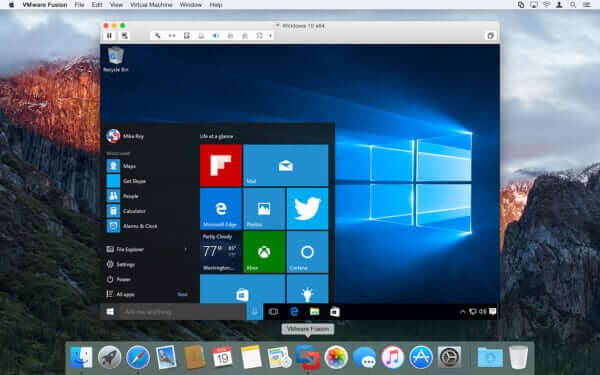
In questo articolo sono elencate le impostazioni di tastiera consigliate col software di virtualizzazione di VMWare fusion, programma per creare, gestire e visualizzare macchini virtuali Windows su mac.
Dopo aver lanciato VMWare fusion, con command+virgola si entra nelle preferenze di sistema.
Dopo recarsi nella voce tastiera e mouse dalla barra degli strumenti.
Dopo di che, io ho le seguenti impostazioni con le quali mi trovo bene:
Impostazione tastiera di una macchina virtuale windows su mac
Profilo tastiera e mouse: profilo di default.
1. Pannello Mappature tasto: Abilita le mappature tasto: Selezionato Abilita le mappature tasto specifiche di una lingua: Deselezionato
Tabella delle mappature: Mappatura per il tasto CAPS LOCK, deve essere l’unica abilitata. A me piace così perchè non voglio fruire delle facilities che vmware mette a disposizione, ovvero, permetterebbe di fare command+c, command+v come fossero ctrl+c e ctrl+v nella macchina virtuale… a me non piace! Quindi, o le si rimuove tramite il tasto di rimozione, o semplicemente, interagendo con la tabella, nella prima colonna si deseleziona la checkbox relativa alla mappatura che non si vuole.
2. Pannello Abbreviazioni Mouse: Sostanzialmente vi sono delle abbreviazioni che permettono di far si di usare il mouse mac (che ha un solo tasto) come mouse windows, es…. per fare il tasto destro bisogna premere option+tasto del mouse. Io qui le ho lasciate attive entrambe poichè usando a volte lo zoom vado fisicamente col mouse sugli oggetti e quindi mi fa comodo simulare il pulsante destro con option+tasto mouse..
3. Pannello Abbreviazioni MAC OS: Consente di inviare abbreviazioni da tastiera generali al sistema operativo Mac anziché alla macchina virtuale in modalità Finestra singola o A tutto schermo. Le abbreviazioni possono essere modificate in Preferenze di sistema.
Questa impostazione è quella che più ci disturba sotto macchina virtuale poichè tasti come f10, f11 ed f12 vengono inviati al sistema MacOS anzichè alla virtual machine col sistema operativo Windows.
Abilita le abbreviazioni da tastiera di Mac OS: Deselezionato Deselezionandolo si evita che i tasti F10,11 e 12 (ma magari ve ne sono altri), vengano passati a MAC.
4. Pannello: Abbreviazioni Fusion Le impostazioni qui dentro consentono di passare alcune combinazioni di tasto al programma VMWare Fusion, e quindi non verranno passati alla macchina virtuale. Io qui ho disattivato tutto, tranne le seguenti due opzioni:
Comando fusion Rilascia mouse e tastiera, che di default è mappata sui tasti command+control. – Se disattiviamo questa, sarà impossibile togliere il focus dalla macchina virtuale per poter passare alle applicazioni Mac, ad esempio, o per poter impartire comandi a VMWare o a mac os x.
Attiva/Disattiva schermo intero: Questa è mappata su command+control + f, e l’ho lasciata attiva per permettermi di switchare tra schermo intero e finestra…. si sa mai servisse.
Fate sapere quali altri opzioni avete scelto voi tramite gli commenti.


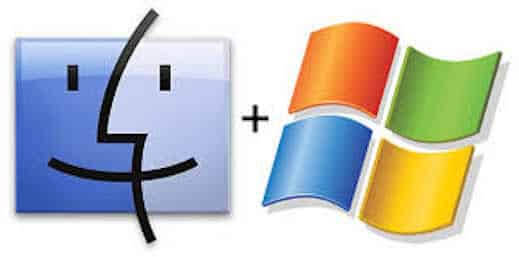
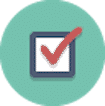

Commenta per primo